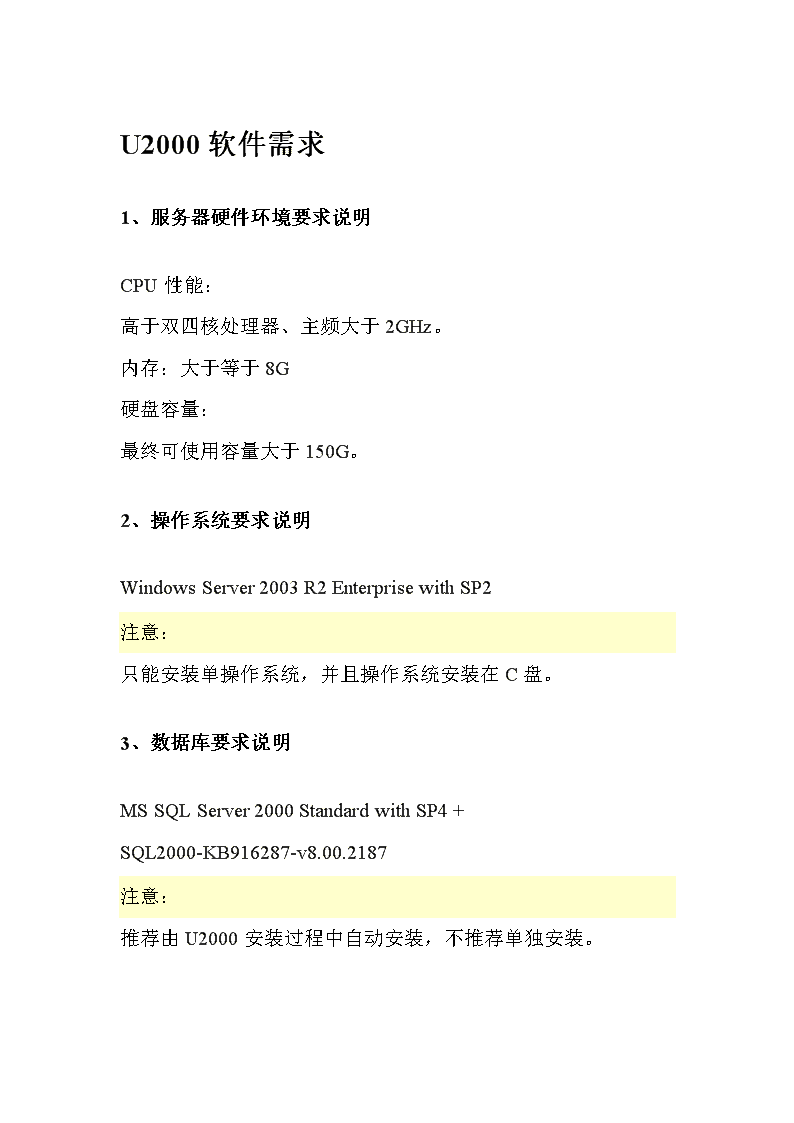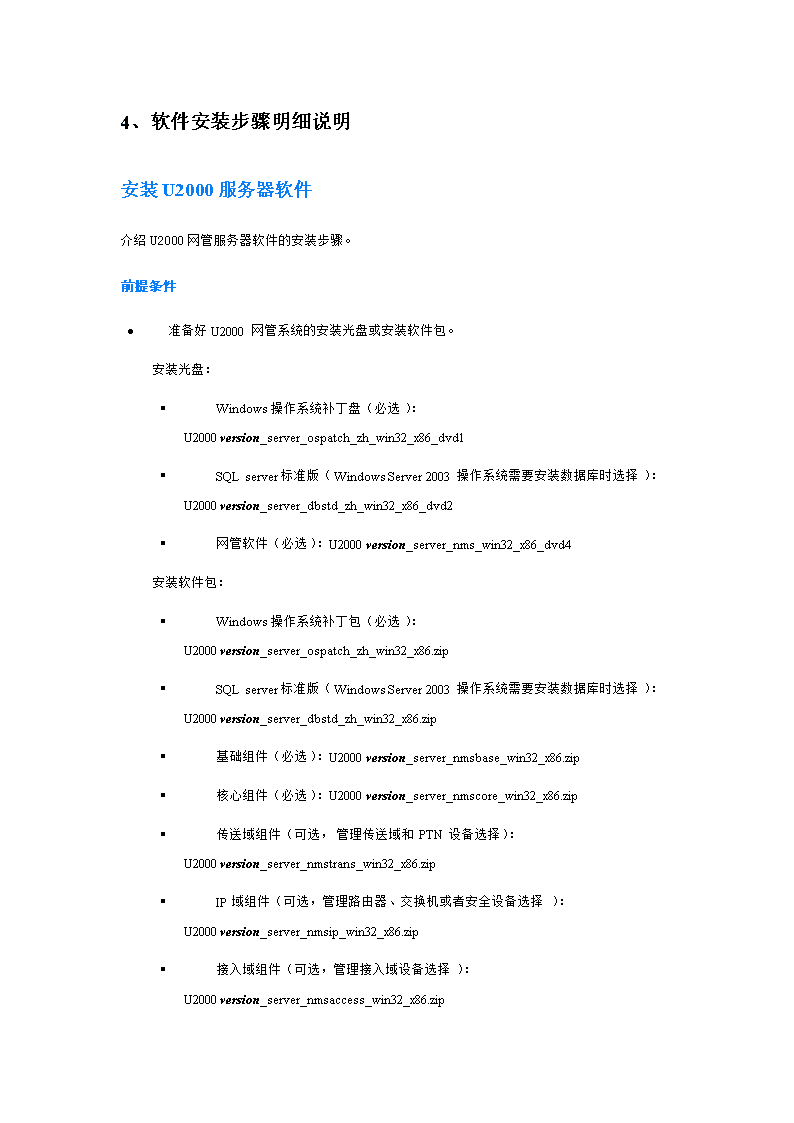- 141.50 KB
- 16页
- 1、本文档共5页,可阅读全部内容。
- 2、本文档内容版权归属内容提供方,所产生的收益全部归内容提供方所有。如果您对本文有版权争议,可选择认领,认领后既往收益都归您。
- 3、本文档由用户上传,本站不保证质量和数量令人满意,可能有诸多瑕疵,付费之前,请仔细先通过免费阅读内容等途径辨别内容交易风险。如存在严重挂羊头卖狗肉之情形,可联系本站下载客服投诉处理。
- 文档侵权举报电话:19940600175。
'U2000软件需求1、服务器硬件环境要求说明CPU性能:高于双四核处理器、主频大于2GHz。内存:大于等于8G硬盘容量:最终可使用容量大于150G。2、操作系统要求说明WindowsServer2003R2EnterprisewithSP2注意:只能安装单操作系统,并且操作系统安装在C盘。3、数据库要求说明MSSQLServer2000StandardwithSP4+SQL2000-KB916287-v8.00.2187注意:推荐由U2000安装过程中自动安装,不推荐单独安装。
4、软件安装步骤明细说明安装U2000服务器软件介绍U2000网管服务器软件的安装步骤。前提条件·准备好U2000网管系统的安装光盘或安装软件包。安装光盘:§Windows操作系统补丁盘(必选):U2000version_server_ospatch_zh_win32_x86_dvd1§SQLserver标准版(WindowsServer2003操作系统需要安装数据库时选择):U2000version_server_dbstd_zh_win32_x86_dvd2§网管软件(必选):U2000version_server_nms_win32_x86_dvd4安装软件包:§Windows操作系统补丁包(必选):U2000version_server_ospatch_zh_win32_x86.zip§SQLserver标准版(WindowsServer2003操作系统需要安装数据库时选择):U2000version_server_dbstd_zh_win32_x86.zip§基础组件(必选):U2000version_server_nmsbase_win32_x86.zip§核心组件(必选):U2000version_server_nmscore_win32_x86.zip§传送域组件(可选,管理传送域和PTN设备选择):U2000version_server_nmstrans_win32_x86.zip§IP域组件(可选,管理路由器、交换机或者安全设备选择):U2000version_server_nmsip_win32_x86.zip§接入域组件(可选,管理接入域设备选择):U2000version_server_nmsaccess_win32_x86.zip
说明:安装程序包要求解压到文件系统为“NTFS”的分区。如果不是,则解压前需要先将对应的分区转换为“NTFS”,详细过程可参考如何转换文件系统类型为NTFS。·所有软件安装路径名称,包括安装包路径和U2000安装路径,只能有字母、数字、下划线,不能有空格、括号、中文字符等,否则将无法成功安装。·如果已经安装了SQLServer数据库,请先检查数据库是否以“二进制”排序次序安装,详细参考如何查看SQLServer数据库是否“二进制”排序次序,如果不是二进制排序安装,会导致网管安装失败,请先手工卸载数据库,详细参考如何手工卸载SQLServer数据库。请确保当前数据库版本满足网管系统安装要求,具体请参见配置要求。如果之前安装过网管系统,请确保当前数据库已经删除了网管数据库文件,具体请参见U2000服务器软件安装失败处理步骤4。如果以上均满足要求,安装U2000系统过程中,系统会提示是否复用数据库,选择复用即可。如果还没有安装SQLServer数据库,U2000服务器软件会自动安装。说明:安装完网管系统后,为解决数据库应用过程中的挂起问题,请安装SQL2000-KB916287-v8.00.2187补丁。插入操作系统补丁盘或在软件包的“patchsql2000”目录下,双击“SQL2000-KB916287-v8.00.2187-x86x64-CHS.exe”即可。背景信息·确保已正确设置U2000服务器的系统时间。服务器的系统时间的稳定性对U2000网管系统至关重要,禁止在运行时修改系统时间!·安装过程中安装软件需要调用网卡的一些服务,网络必须处于连通状态,否则U2000网管服务器将无法正常安装。操作步骤1.以具有administrator权限的操作系统用户登录Windows操作系统。注意:
安装软件包所在目录名称中只能有字母、数字、下划线,不能有空格、括号、中文字符等,否则将无法安装成功。1.运行“install.bat”文件启动网管安装。·通过光盘安装。说明:如果当前操作系统没有安装数据库,请先插入数据库安装光盘,将光盘中的内容拷贝到本地硬盘,如“D:SQLServer”目录,在安装网管的过程中,系统会提示输入此路径安装数据库。a.插入网管安装盘,在安装盘根目录下双击“install.bat”文件。b.系统弹出安装网络管理维护工具的对话框,请等待5到10分钟,弹出消息对话框,提示网管系统维护工具已经创建在“C:HWENGR”路径。单击“确定”,弹出“版权声明”对话框。·通过软件包安装。a.先解压所有的安装包到当前同一目录,以WinRar压缩软件为例,选中需要解压的所有压缩包,单击右键选择“ExtractHere”,如所示。说明:如果弹出解压文件重复的提示,文件内容相同,覆盖即可。b.在安装包根目录下双击“install.bat”文件。c.系统弹出安装网络管理维护工具的对话框,请等待5到10分钟,弹出消息对话框,提示网管系统维护工具已经创建在“C:HWENGR”路径。单击“确定”,弹出“版权声明”对话框。说明:请认真阅读安装许可协议,并且确认已经同意该协议后,选择“我接受上述条款(A)”选项。2.选择接受上述条款,单击“下一步”,弹出“选择网管系统语言”对话框。
1.根据实际情况选择版本语言,例如:“简体中文”。单击“下一步”,弹出安装类型对话框。2.选择“单机系统”。单击“下一步”,弹出“选择安装方式”对话框。·选择按典型组网安装,从下拉列表中根据管理的设备类型选择场景。·选择按License安装,单击“浏览”,选择已经申请的License文件。·选择自定义安装。说明:可以通过以下3种方式安装U2000系统。·按典型组网安装:根据要管理的设备类型,选择不同的场景。U2000软件提供常用的场景。在没有获取License文件的情况下,推荐使用此方式。·按License安装:在已经获取License文件的情况下,推荐使用此方式。·自定义安装:适用于对管理网络和U2000系统比较熟悉的用户。在没有获取License文件的情况和U2000软件提供常用的场景无法满足需求的情况下,推荐使用此方式。3.单击“下一步”,弹出“选择组件”对话框。·如果选择按典型组网安装,软件根据场景选中要安装的组件。·如果选择按License安装,软件根据License文件选中要安装的组件。·如果选择自定义安装,请根据要管理的设备类型选择组件。4.单击“下一步”,弹出“配置服务器”对话框。设置安装路径为“d:U2000”。说明:如果要修改服务器参数,选中服务器,单击“修改”。在弹出的对话框中修改服务器参数。5.单击“下一步”,弹出“配置部署参数”对话框。说明:如果不存在“d:U2000”目录,弹出“确认”对话框。单击“是”,创建“d:U2000”目录。
·只有组件为多实例的才可修改实例个数,单实例和没有实例的组件不可修改实例个数。·由于端口数目的限制,传送域的单服务器多实例部署包的实例总数最多为25。·如果需要使用北向接口组件功能,在安装北向接口组件后,必须通过网络管理系统维护工具添加对应实例。2.确认组件实例个数,单击“下一步”,弹出“配置安装参数”对话框。说明:如果组件包含“SDH网元管理”或“SDH业务管理”,弹出“选择时隙模式”对话框。根据实际情况选择时隙模式,例如:“顺序模式”。单击“下一步”。“顺序模式”为国际标准模式,推荐使用。数据库网管用户和数据库服务器基本设置信息如下表所示。参数名称参数设置数据库安装路径数据库的默认安装路径为“C:MSSQL2000”。数据文件路径数据文件的保存路径,默认路径为“C:data”,可以单击“浏览”修改安装路径。建议修改为其它路径。数据日志路径数据库日志的存放路径,默认路径为“C:data”,可以单击“浏览”修改安装路径。建议修改为不同于数据文件的路径。数据库超级用户密码设置sa密码,密码建议不为空,设置密码长度不能小于6位,例如“changeme”。说明:如果已经安装数据库,必须与安装数据库时设置的超级用户(sa)登录密码完全一致。确认数据库超级用户密码再次输入sa密码。如果已经安装数据库,无需再次输入密码。数据库用户密码设置专用用户密码,设置密码长度不能小于6位,默认为“NMSuser”。
说明:如果机器上已安装过网管系统,此时需要安装新组件时,请获取原来网管用户口令,数据库网管用户口令必须和原来网管用户口令保持一致。确认数据库用户密码再次输入密码。默认为“NMSuser”。1.设置安装参数,然后单击“下一步”,弹出安装信息对话框。注意:如果已经安装数据库,提示是否复用数据库软件。请根据实际情况选择复用数据库软件或重新安装数据库软件。网管默认情况下可以根据在创建数据库时所定义的增长参数,自动扩充数据库。安装时要求磁盘空间大于数据库最大允许增长的大小。说明:如果剩余磁盘空间小于数据库最大允许增长的大小,则会以红色字体提示用户磁盘空间不足,安装完成后的U2000系统的管理能力达不到该机型对应的最大值。2.确认安装信息后,单击“下一步”。以进度条形式显示安装进度,请耐心等待。注意:安装数据库过程中会弹出SQLServer2000的提示框,是数据库版本过低所致,单击“继续”,系统会自动安装数据库补丁。安装组件的个数及服务器的配置决定安装过程的持续时间,安装全部组件大约120分钟左右。说明:如果在安装进度过程中弹出安装失败提示或异常中断。可以通过安装环境清理工具清理安装环境,并重新启动安装,在“C:HWENGR”路径下双击“install.bat”文件安装。环境清理工具所在路径为“C:HWENGRengineeringtool”,并通过执行FailedNMSInstallationClear.bat文件启动安装环境清理工具。
1.安装完成后,单击“完成”,结束U2000网管系统安装。弹出“是否重启操作系统”对话框。2.单击“否”,暂不重启操作系统。3.安装SQL2000-KB916287-v8.00.2187补丁,插入操作系统补丁盘或在软件包的“patchsql2000”目录下,双击“SQL2000-KB916287-v8.00.2187-x86x64-CHS.exe”。说明:为解决数据库应用过程中的挂起问题,请安装SQL2000-KB916287-v8.00.2187补丁。4.根据软件更新安装向导默认选择安装,在“身份验证模式”页面下,选择“Windows身份验证”,单击“下一步”继续,直到安装完成。5.重启操作系统。选择“开始>关机”,弹出“关闭Windows”对话框。在“希望计算机做什么”的下拉列表中,选择“重新启动”,并在“注释”栏中输入内容,使“确定”按钮使能。单击“确定”。说明:安装结束后,必须重启操作系统,U2000服务才能够正常启动。5、软件使用步骤方法说明安全使用U2000注意事项为保证系统正常工作,请注意以下事项。·禁止在U2000运行过程中修改系统时间。请在网管系统安装前设置好系统时间。§如果要修改服务器系统时间,一定要先关闭U2000服务器端,修改完成后再重新启动U2000服务器端。§如果要修改客户端系统时间,一定要先关闭U2000客户端,修改完成后再重新启动U2000客户端。·不要随便修改U2000服务器计算机的主机名和IP地址。
·在Windows平台下,必须使用安装U2000时的用户名登录。请不要更改登录Windows的用户名。·U2000使用过程中,要严格保证网元侧和网管侧的数据一致。当网元上的数据配置完成、运行正常时,利用手工或自动同步功能,保持网元和网管数据的一致性。·定期备份网管数据库,最大限度地减小系统出现异常时造成的损失。·在设置参数前,建议先同步网元侧的数据到网管侧,查询网元的最新数据。·在执行危险操作时,U2000给出提示信息,提醒操作者注意。例如:在将网管上的数据下载到网元上时会中断业务。·U2000的安装文件路径目录名称中只能包含字母、数字、下划线,否则U2000无法运行。·对维护网元设置第三种语言后,在网管上进行查询时,界面上以乱码的形式显示。启动Windows单机系统启动U2000工作站后,需启动U2000系统,用户才能登录U2000对网络进行管理。前提条件服务器的操作系统已经启动。背景信息·U2000服务以后台进程形式运行,用户可通过系统监控客户端进行相应维护。·在完成U2000软件安装时,服务器上同时完成客户端安装。本节内容中的客户端是和服务器端集成在一起的客户端。·U2000软件安装时,只提供了一个缺省网管用户admin。admin用户是U2000的管理员用户,拥有U2000系统的最高权限。操作步骤1.以具有administrator权限的用户登录操作系统。系统自动启动数据库和U2000服务。说明:
选择“开始>程序>MicrosoftSQLServer>服务管理器”,单击“开始/继续”启动数据库,如果数据库已经启动,不必重复执行。还可以手工启动U2000服务:执行“U2000安装目录serverbinstartnms.bat”文件,如果网管已经启动,不必重复执行。1.检查快捷图标。注意:如果无法通过图形界面方式登录服务器,则不检查快捷图标。桌面上存在以下快捷图标。·“U2000客户端”·“U2000系统监控”·“U2000网络管理服务”·“U2000网络管理系统维护工具”·“网元软件管理”2.选择“开始>程序>网络管理系统>U2000系统监控”或双击桌面上的快捷图标启动系统监控客户端。3.在弹出的“用户登录”对话框中输入用户名、密码(用户名为admin,密码缺省为空,第一次登录要求修改密码),进入系统监控窗口。4.检查U2000进程是否可以正常启动(启动模式为手动的进程需要手工启动),如果都可以正常启动说明服务器运行正常。登录U2000客户端使用客户端登录U2000系统后,用户才能在U2000客户端的图形界面中进行管理。前提条件用户在登录U2000客户端时,需要符合如下条件:·U2000系统进程已经启动。
·U2000客户端与U2000系统之间的网络通信正常。说明:可以通过ping对端IP地址命令,检查网络通信通信是否正常。§在单机系统中(集中式),IP地址为服务器的系统IP地址。§在单机系统中(分布式),IP地址为主服务器的系统IP地址。§在高可用性系统中(集中式),IP地址为主用站点的网管应用网络IP地址。§在高可用性系统中(分布式),IP地址为主用站点主服务器的网管应用网络IP地址。·客户端的IP地址在U2000系统设置的ACL(AccessControlList)访问控制列表内。说明:用户访问控制列表(ACL)默认设置范围为全网段。建议根据安全需要,设置ACL限制范围,具体请参见设置访问控制列表。·已分配合法的U2000用户帐号和密码。背景信息默认情况下,当用户连续三次输入错误密码后,该用户帐户将被U2000系统锁定。超级用户admin可以为普通用户解锁,系统也可以在30分钟后为用户自动解锁。操作步骤1.登入客户端所在的操作系统。·如果是Windows操作系统,请以administrator登录操作系统。·如果是Solaris操作系统,请以nmsuser用户登录操作系统图形界面。2.在系统桌面上双击“U2000客户端”快捷图标,弹出“登录”对话框。窍门:
·如果是Windows操作系统,可以在“D:U2000client”目录下双击“startup_all_global.bat”文件启动客户端。·如果是Solaris操作系统,可以在“/opt/U2000/client”目录下执行命令./startup_all_global.sh启动客户端。2.在“服务器”下拉列表框中,选择待登录的服务器,输入合法的“用户名”和“密码”,单击“登录”。·若未设置待登录的服务器,则可按如下步骤新增一台服务器。a.单击“...”,在弹出的“服务器列表”对话框中,单击“增加”。b.在弹出的“添加服务器信息”对话框中,配置待登录U2000服务器的参数,单击“确定”。表1服务器参数设置参数参数设置名称建议命名为登录的IP地址或对应主机名。主机名(或IP地址)建议设置为IP地址。§在单机系统中(集中式),IP地址为服务器的系统IP地址。§在单机系统中(分布式),IP地址为主服务器的系统IP地址。§在高可用性系统中(集中式),IP地址为主用站点的网管应用网络IP地址。§在高可用性系统中(分布式),IP地址为主用站点主服务器的网管应用网络IP地址。端口号数据传输模式分“普通”和“安全(SSL)”两种,“普通”模式下默认使用31037端口,“安全(SSL)”模式下默认使用31039端口。模式数据传输模式分“普通”和“安全(SSL)”两种。可以在服务器端执行命令ssl_adm-cmdquery查询数据传输模式(Solaris和SUSE
Linux操作系统下需要用nmsuser用户执行此命令)。§如果服务器采用的是安全模式,那么客户端可以用普通或安全模式登录服务器。§如果服务器采用的是普通模式,那么客户端只能采用普通模式登录服务器。b.在“服务器列表”对话框的列表区中选择一条记录,单击“确定”。·登录U2000客户端时,若检测到本机版本低于服务器版本,则会弹出提示信息,确认是否对客户端进行升级。§选择“是”,升级客户端。§选择“否”,直接登录客户端。操作结果登录U2000客户端成功后,U2000客户端将从U2000系统获取相关数据。数据加载完成后,进入U2000客户端主视图。具体使用方法见详细文档6、应用软件用户名密码、数据库用户密码用户和密码列表(大部分密码在安装U2000时设定)用户默认用户名默认密码
操作系统超级用户administrator的密码Adminisrator 数据库用户saSa 111111数据库用户NMSuserNMSuser nmsuserU2000用户adminadmin 111111网络管理系统维护工具用户adminadmin 1111117、如何备份数据库设置数据备份和恢复策略U2000提供了两种数据维护方式:备份和恢复U2000数据库所有数据、以脚本方式备份和恢复U2000的网络配置数据。备份恢复U2000数据库U2000初始安装过程中自动创建了U2000数据库。备份U2000数据库就是将数据库保存为操作系统文件。备份内容包括网管侧用户自定义数据、网络层路径数据、网元侧配置数据、告警性能数据,同时也会备份整个数据库的结构、数据库所有表(系统表和用户表)、表结构、存储过程。说明:备份U2000数据库不会备份以下数据。·在网元侧不保存的数据,即不支持上载的数据。请参考联机帮助附录“配置数据管理信息列表”。
·系统的惯用选项。导入导出脚本U2000提供的导入导出脚本文件的功能,可以用来备份和恢复U2000的网络配置数据,实现网管版本升级时配置数据的平滑升级。说明:·导出的数据来源于U2000网管数据库,主要包括网管侧网络层和网管侧网元层的配置数据。·导入的脚本文件只更新U2000网管侧的数据,不影响网元侧数据。两种维护方式的比较两种数据维护方式的备份特点决定了它们的应用场合。表1对此进行了比较。表1两种方式的特点及应用场合维护方式备份特点应用场合备份和恢复U2000数据库所有数据对U2000数据库的结构和内容进行备份。数据是二进制格式。数据备份完全。该方式处理速度较快,备份的文件较大。要求较高的备份恢复,且要有很大的存储介质空间。如要定期备份,建议使用磁带。不同版本和不同操作系统备份的数据库数据不能相互恢复。不同类型的数据库备份的数据不能相互恢复。以脚本方式备份和恢复U2000的网络配置数据将U2000中的配置数据导出成以一定格式描述的文本文件,用于保存数据,可以直接看懂配置的内容。新版本可以兼容老版本的脚本,一般用于网管版本升级。也可以用来备份恢复个别网元的基本配置数据,或者用来恢复网络的用户自定义数据。
数据备份不完全。仅包含基本配置数据、端口命名和网络的客户自定义数据。处理速度慢,备份的文件非常小。建议·网管初始安装后,备份U2000数据库。只要没有进行数据库扩充,备份一次即可。如果硬盘较大(存在超过10G以上剩余空间),可以每季度备份一次。如果硬盘空间足够,推荐定期备份数据库。·备份数据之前,上载网元数据,并搜索保护子网和路径。·为了避免占用太多的磁盘空间,在每次备份之后定期清理以前备份过的数据。·恢复U2000数据库所有数据时必须先关闭U2000服务器才能进行恢复。8、其他补充注意事项!建议不要安装任何使用数据库的软件,另外由于网管软件服务器的负荷很高,不建议安装其他增加负荷较大的软件。网管软件服务器使用后除了备份恢复以外尽量不要做变动。'
您可能关注的文档
- 2000年8月康佳集团广告促销计划流程实施手册-麦肯锡
- 2008年8月康佳集团KONKA广告促销计划流程实施手册
- 广告促销计划流程实施手册
- 广告促销计划流程实施手册
- emc networker备份系统安装实施手册
- k3_wise移动应用实施手册(forv12.3、v13.0)
- 大有期货sql 2005集群实施手册
- 潍坊管家婆实施手册(2013.01)-潍坊胜信软件科技有限公司
- 爱立信mgw r4调测实施手册v1.0
- 建筑安全质量标准化达标实施手册内容
- 人力资源管理系统实施手册 - 软件服务社:saa的倡 …
- 协同管理系统实施手册 - 软件服务社:saa的倡导 …
- 大众进口汽车销售有限公司经销商运营标准岗位实施手册
- 交通建设工程公司项目管理实施手册--176380970
- 交通建设工程公司项目管理实施手册
- 施工企业会计核算办法实施手册pdf
- 最新通信建设工程设计与验收规范实施手册
- 库存管理流程实施手册